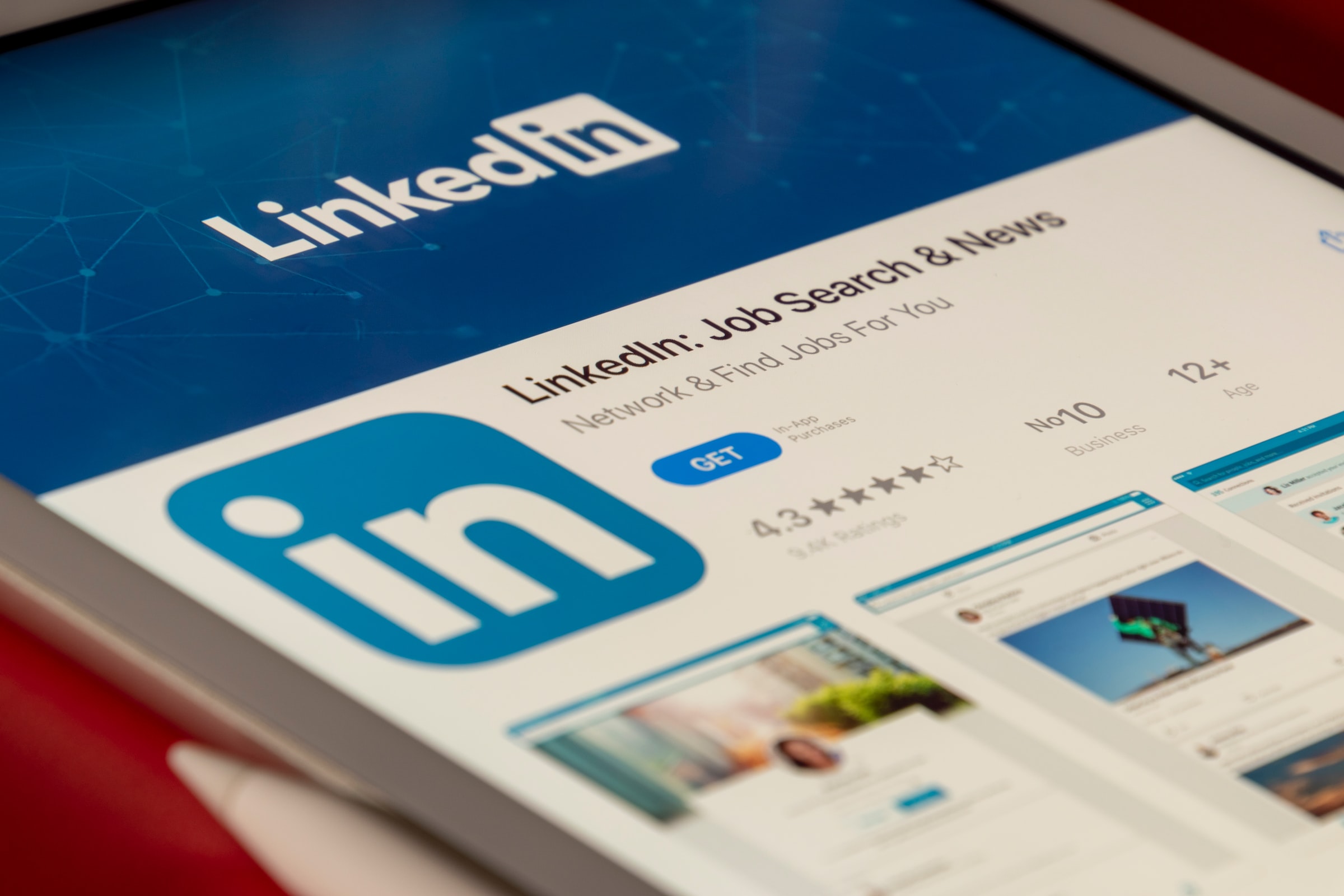Pour tout demandeur d’emploi, LinkedIn est devenu le lieu de prédilection pour entrer en contact avec des demandeurs d’emploi et d’autres professionnels. Pour vous démarquer, vous devez avoir un profil complet qui comprend tout, de vos compétences à votre formation. Votre profil LinkedIn est désormais votre CV en ligne, et vous pouvez facilement l’utiliser pour postuler à des emplois. Le plus intéressant, c’est que vous pouvez enregistrer le profil LinkedIn au format PDF et l’utiliser pour postuler à des emplois en dehors de LinkedIn.
Devriez-vous enregistrer votre profil LinkedIn au format PDF ?
LinkedIn est une plateforme où les professionnels se rencontrent et où les demandeurs d’emploi interagissent avec les recruteurs et les professionnels. Sur LinkedIn, vous devez avoir un profil complet pour avoir une chance d’obtenir de nouvelles opportunités, et un profil complet est un atout pour postuler à des emplois.
Il peut être difficile de rédiger un CV pour un emploi qui ne figure pas sur LinkedIn. Votre profil LinkedIn est utile lorsque vous postulez à des emplois publiés sur LinkedIn. Mais que se passe-t-il lorsque vous voulez postuler à un emploi en dehors de LinkedIn et que vous voulez utiliser les détails exacts de votre profil LinkedIn ?
C’est simple, téléchargez votre profil LinkedIn et utilisez-le comme un CV ! LinkedIn a simplifié l’enregistrement de votre profil LinkedIn en tant que profil que vous pouvez utiliser comme CV lorsque vous postulez à d’autres emplois.
Qu’est-ce qu’un profil LinkedIn ?
Comment enregistrer le profil LinkedIn au format PDF
Êtes-vous prêt à télécharger votre profil LinkedIn au format PDF ? Nous avons vu pourquoi il est utile d’enregistrer votre profil LinkedIn. Notez que l’enregistrement de votre profil LinkedIn au format PDF n’est possible que via la version informatique de LinkedIn. Par conséquent, accédez à votre profil LinkedIn via le navigateur de votre ordinateur, puis suivez les étapes ci-dessous.
Connectez-vous à votre compte LinkedIn. Appuyez sur l'image de votre profil LinkedIn. Cliquez sur l'option Afficher le profil. Cliquez sur le bouton Plus de la page de votre profil. Cliquez sur l'option "Enregistrer en PDF" parmi les options qui s'affichent.
Votre profil sera traité, et un PDF sera généré et enregistré sur votre ordinateur. Vous pouvez ouvrir le dossier des téléchargements pour le visualiser. Voilà, c’est fait. Vous disposez maintenant d’un CV que vous pouvez utiliser pour postuler à des emplois en dehors de LinkedIn. En outre, le profil téléchargé comporte également le lien de votre profil LinkedIn.
Téléchargement d’un CV dans le profil LinkedIn
La section ci-dessus porte sur la façon d’enregistrer votre profil LinkedIn et de l’utiliser comme CV. Que faire si nous devons inverser le processus et télécharger votre CV sur votre profil LinkedIn ? C’est également possible. Les personnes qui consultent votre profil verront le profil LinkedIn que vous avez téléchargé et pourront cliquer dessus pour obtenir plus de détails.

Voici comment procéder.
Ouvrez votre compte LinkedIn sur votre ordinateur. Cliquez sur l'icône de votre profil. Sur votre page de profil, cliquez sur "Plus". Sélectionnez l'option "Créer un CV". Cliquez sur l'option "Télécharger un CV". Téléchargez votre CV depuis l'emplacement de stockage de votre ordinateur. Une fois téléchargé, cliquez sur "Enregistrer".
Votre CV est maintenant disponible sur votre profil, et toute personne consultant votre profil peut le voir. Votre CV peut facilement vous aider à obtenir une opportunité. Par conséquent, si vous avez un CV, c’est une bonne idée de le télécharger.
Comment ajouter votre CV sur LinkedIn
Conclusion
L’enregistrement de votre profil LinkedIn au format PDF est utile lorsque vous souhaitez postuler à des emplois en dehors de LinkedIn. Ce guide a présenté un guide étape par étape pour l’enregistrement de votre profil LinkedIn. Nous avons également vu comment télécharger votre CV sur votre profil LinkedIn.
Foire aux questions
- Comment puis-je télécharger mon profil LinkedIn au format PDF ?
Pour enregistrer votre profil LinkedIn au format PDF, connectez-vous à votre compte LinkedIn via un ordinateur. Une fois connecté, cliquez sur l’image du profil en haut et sélectionnez l’option permettant d’afficher le profil. Localisez et cliquez sur le bouton « Plus » sur la page de votre profil. Plusieurs options s’offrent à vous. Cliquez sur l’option « Enregistrer en PDF ».
- Puis-je télécharger mon profil LinkedIn sur mon téléphone ?
Non, vous ne pouvez pas. Cette fonctionnalité est actuellement disponible sur la version de bureau de LinkedIn. Vous ne pouvez pas télécharger votre profil LinkedIn en utilisant l’application mobile LinkedIn. Trouvez donc un ordinateur et consultez les étapes de cet article pour enregistrer votre profil LinkedIn au format PDF.